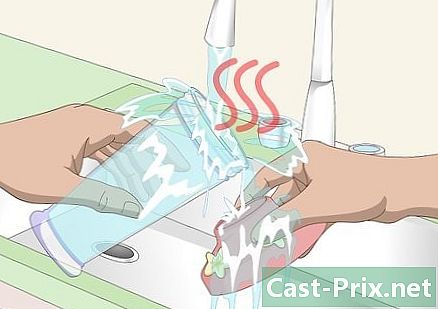Jak usuwać wiadomości na Skype
Autor:
Randy Alexander
Data Utworzenia:
24 Kwiecień 2021
Data Aktualizacji:
26 Czerwiec 2024

Zawartość
- etapy
- Metoda 1 Usuń jedną z wersji mobilnej
- Metoda 2 Usuń jedną z wersji na komputery
- Metoda 3 Usuń jedną z wersji online
Chcesz usunąć s wysłane z konta Skype? Pamiętaj, że jest to możliwe, niezależnie od tego, czy korzystasz z wersji mobilnej czy stacjonarnej. Nie będzie to ten sam proces, co usunięcie całej rozmowy Skype. Nie można usunąć wiadomości przesłanych przez rozmówcę, ale można je usunąć ty wysłane, odbiorca nie będzie mógł go odczytać.
etapy
Metoda 1 Usuń jedną z wersji mobilnej
- Otwórz Skype. Miniatura aplikacji jest niebieska, z białą literą S na środku. Jeśli jesteś już zalogowany, kliknięcie go otworzy główną stronę Skype.
- Jeśli nie jesteś jeszcze zalogowany, wprowadź swój numer telefonu (lub adres) i hasło.
-
Kliknij zakładkę rozmowy. Ta zakładka znajduje się w górnej części ekranu. -
Wybierz rozmowę. Kliknij rozmowę zawierającą tę, którą chcesz usunąć. -
Cofnij się, aż chcesz usunąć. Jeśli jest stary, może być konieczne przewinięcie długiej części wymiany. -
Kliknij i przytrzymaj kliknięcie. Po sekundzie lub dwóch pojawi się menu podręczne. -
Kliknij na usuń. Ta opcja będzie na dole menu podręcznego.- Na Androidzie musisz kliknąć Usuń .
-
Potwierdź usunięcie, klikając ponownie usuń. Zostaną usunięte z rozmowy. Ani ty, ani inna osoba (lub inne osoby) nie będzie już w stanie tego zobaczyć.- W systemie Android stukniesz tak.
Metoda 2 Usuń jedną z wersji na komputery
-
Otwórz Skype. Aby otworzyć Skype, kliknij niebieską ikonę za pomocą S biały w centrum. Jeśli nazwa użytkownika i hasło zostaną zapisane, przejdziesz bezpośrednio do strony głównej Skype.- Jeśli nie jesteś zalogowany, wprowadź swój adres lub numer telefonu, a także hasło, zanim przejdziesz dalej.
-
Wybierz rozmowę. Kliknij kontakt lub rozmowę na lewym pasku. Wybrana rozmowa zostanie otwarta. -
Znajdź ten, który chcesz usunąć. Przewiń rozmowę, aż chcesz ją usunąć.- Upewnij się, że to ten jeden ty wysłałem.
-
Kliknij prawym przyciskiem myszy. Klikając go prawym przyciskiem myszy, pojawi się menu rozwijane.- Na komputerze Mac kliknij ikonę 3-punktową ⋮ po prawej stronie.
-
Kliknij na usuń. Ten przycisk będzie znajdować się na dole menu rozwijanego. Usuniesz go z rozmowy i ani ty, ani inna osoba (lub inne osoby) nie będzie w stanie go zobaczyć.- Jeśli opcja usuń lub Usuń jest szary lub nie istnieje, oznacza to, że nie można go usunąć.
Metoda 3 Usuń jedną z wersji online
-
Otwórz stronę Skype. W przeglądarce przejdź na https://www.skype.com/en/. Jeśli jesteś zalogowany, zobaczysz listę swoich rozmów na Skypie.- Jeśli nie jesteś zalogowany do Skype, wprowadź adres konta Microsoft i hasło przed kontynuowaniem.
-
Wybierz rozmowę. Po lewej stronie kliknij konwersację, w której chcesz ją usunąć. -
Znajdź to. Przewiń rozmowę, aż znajdziesz tę, którą chcesz usunąć. -
Kliknij prawym przyciskiem myszy. Pojawi się menu rozwijane.- Jeśli twoja mysz nie ma prawego przycisku myszy, kliknij po prawej stronie myszy lub użyj dwóch palców, aby kliknąć myszą.
- Jeśli używasz touchpada zamiast myszy, dotknij dwoma palcami touchpada lub dotknij prawego dolnego rogu touchpada.
-
Kliknij na Usuń . Ta opcja pojawi się w menu rozwijanym. Zostanie on usunięty z twojej strony rozmowy, a także z twojego rozmówcy.
- Jeśli otrzymasz niechciane wiadomości od kontaktu Skype, możesz usunąć tego użytkownika z kontaktów lub go zablokować.
- Usunięcie jednego jest ostateczne. Usuniętego nie można przywrócić.
- Jeśli usuniesz jeden z wersji mobilnej, może nadal pojawiać się na komputerowej wersji Skype (i odwrotnie). Usunięcie go w wersji mobilnej może uniemożliwić usunięcie go z wersji komputerowej.